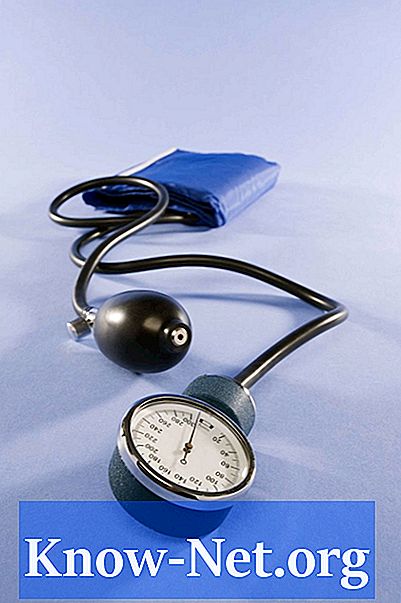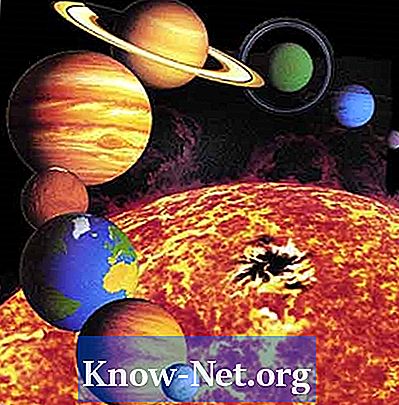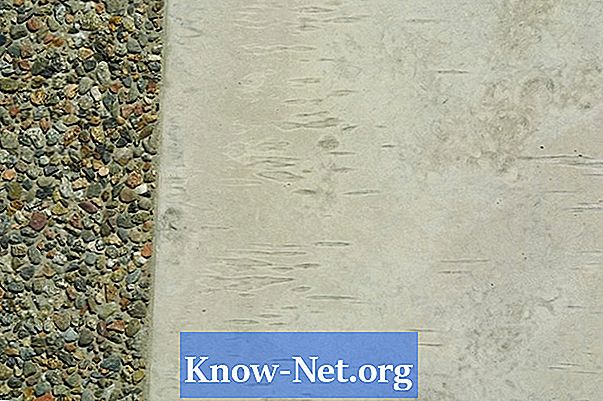Obsah
V inom z mojich článkov som vysvetliť, ako používať HTTrack kopírovať webové stránky do počítača. O tom, že to robíte s predplatenými alebo autentizačnými webovými stránkami, hovorím, že proces nastavenia HTTrack presahuje rámec tohto článku. V tomto vysvetlíte, ako ho nakonfigurovať na prevzatie lokality, ktorá vyžaduje overenie.
inštrukcia

-
Otvorte svoj prehliadač (pomocou tohto prehliadača Internet Explorer alebo Firefox) a prejdite na prihlasovaciu stránku stránky, ktorú chcete kopírovať. Ak ste už prihlásení, ukončite stránku a vráťte sa na prihlasovaciu stránku.
-
Spustiť HTTrack. Kliknite na tlačidlo "Ďalej", zadajte názov projektu a miesto, kam chcete stránku uložiť a znova kliknite na tlačidlo "Ďalej".
-
Kliknite na položku Pridať adresu URL v okne HTTrack, kde zadáte adresu URL. Zadajte adresu URL lokality.
-
Kliknite na položku Zachytiť adresu URL ... Uvidíte, že bude poskytovať IP adresu a port proxy. Teraz urobíme konfiguráciu prehliadača tak, aby používal nastavenia proxy manuálne.
-
Ak je vo vašom prehliadači Internet Explorer, choďte na Nástroje, potom Možnosti siete Internet, potom Pripojenia, potom Konfigurácia siete LAN, začiarknite políčko "Použiť server proxy pre sieť LAN" a zadajte nastavenia servera proxy, ktoré vám HTTrack poskytol IP adresu a port. Ak používate Firefox, mali by ste prejsť na Nástroje, potom Možnosti, potom Všeobecné, potom Nastavenia pripojenia a nakoniec Manuálna konfigurácia proxy. Kliknutím na tlačidlo OK uložte zmeny.
-
Prihláste sa do HTTrack, aby ste ho mohli zachytiť. Keď sa to urobí, prehliadač vám povie: "Odkaz zachytený do kopírky HTTrack Website Copier, teraz môžete obnoviť svoje preferencie proxy!" (Odkaz zachytený pre kopírku HTTrack Website Copier, môžete teraz obnoviť svoje nastavenia proxy). V tomto bode prejdite späť na nastavenia siete LAN (alebo Nastavenia pripojenia pre Firefox) a zrušte zmeny vykonané v predchádzajúcom kroku. Zrušte začiarknutie políčka „Použiť server proxy pre sieť LAN“ v programe Internet Explorer alebo začiarknite políčko „Priame pripojenie na Internet“ v prehliadači Firefox.
-
Vráťte sa na HTTrack a uvidíte, že zachytenie nahradilo vašu adresu URL cestou k súboru postfile zapísanému na pevný disk. Program zachytil autentifikačné informácie a skopíroval ich v tomto postfile, takže nebudete mať problém s kopírovaním stránky.
-
Ďalšie možnosti nakonfigurujte pomocou tlačidla "Nastavenie možností". Môžete ponechať predvolené nastavenia a ignorovať možnosti. Ak vidíte, že HTTrack nepreberá obrázky, prejdite na možnosti programu a vyberte záložku pomocou „pavúka“. V menu posuvníka vyberte "v pravidlách robots.txt" (nerešpektujte pravidlá súboru robots.txt).
-
Kliknite na tlačidlo "Ďalej" a ponechajte predvolené hodnoty.
-
Kliknite na tlačidlo "Dokončiť" a kópia sa spustí. Program sa spustí na indexovej stránke a identifikuje každú stránku, ktorá sa má prevziať z hlavnej adresy URL a prevezme ich do priečinka, ktorý zadáte. To bude varovať vás s "povzdych" pri dokončení procesu.
Čo potrebujete
- Počítač (v tomto príklade s operačným systémom Windows)
- Internetové pripojenie
- Prehliadač (Internet Explorer alebo Firefox)
- HTTrack softvér